小白一键装机出现windows setup不断重启怎么办
- 分类:帮助 回答于: 2022年12月09日 08:50:26
工具/原料:
系统版本:windows10系统
品牌型号:联想小新Pro14 锐龙版
软件版本:小白一键装机v4.23.8
方法/步骤:
方法一:强制关机操作
1、按下开机键,等待出现微软logo,强制关机三次,点击“查看高级修复选项”进入高级启动界面。

2、接着点击疑难解答,选择高级选项。

3、点击回退到以前的版本,这时win10电脑会自动重启并进行回退操作。

方法二:小白一键重装系统操作
1.小白一键装机出现windows setup不断重启怎么办。首先,打开小白一键重装系统,选择【制作系统】,然后插入u盘点击【开始制作】。
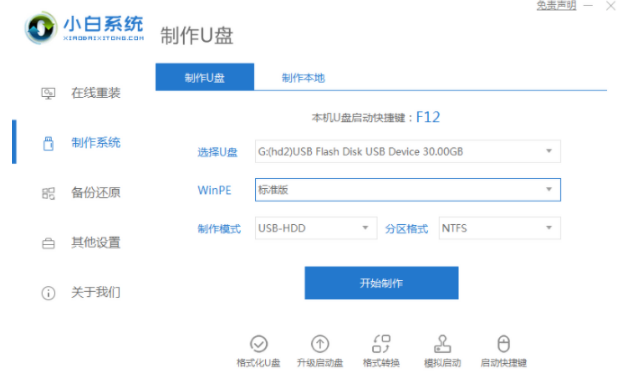
2.选择需要的系统,双击【开始制作】。

3.请耐心等待。
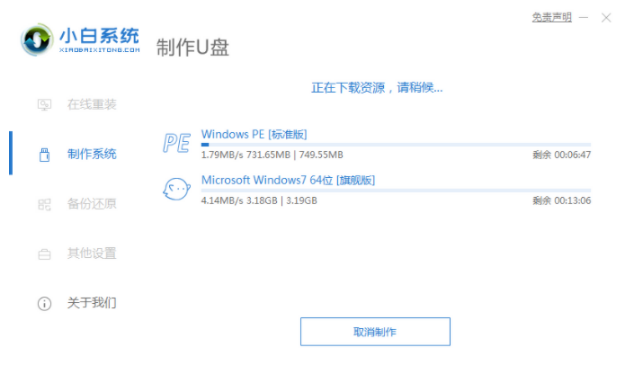
4.u盘制作成功后,重新开机按F12键进入启动项列表。勾选u盘回车进入pe。
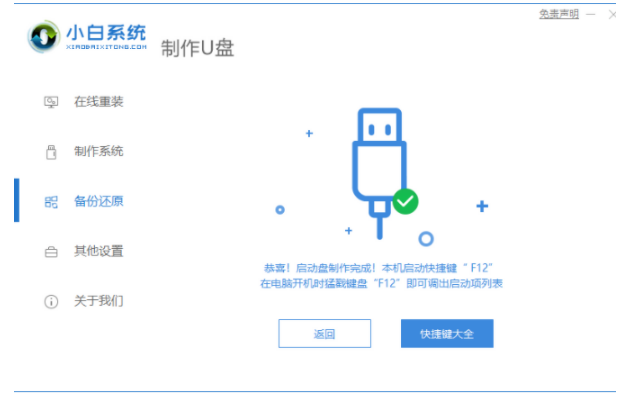
5.进入pe之后,开始安装。

6.正在进行引导修复15秒,点击【确定】。

7.安装完成后拔出u盘,双击【立即重启】。
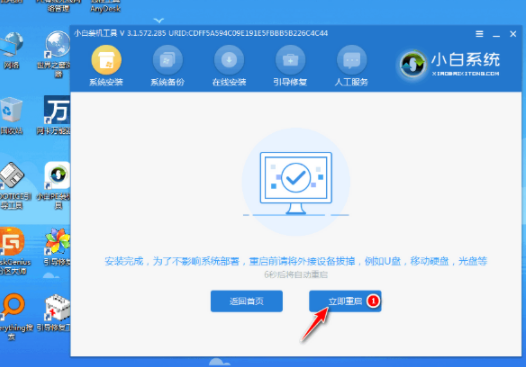
8.选择所需系统,进入系统部署工作。系统部署完毕,会进入全新的系统桌面即可。
总结:以上就是小编给大家推荐的小白一键装机出现windows setup不断重启怎么办,希望可以帮助到大家。
 有用
75
有用
75


 小白系统
小白系统


 1000
1000 1000
1000 1000
1000 1000
1000 1000
1000 1000
1000 1000
1000 0
0 0
0 0
0猜您喜欢
- 家用台式电脑什么配置比较好用点..2021/09/11
- 电脑开机但屏幕不亮怎么解决..2020/10/11
- 铭瑄主板如何进入bios设置2020/04/01
- 华硕P8H61:高性能主板,助力您的电脑升级..2024/02/28
- 百度wifi:畅享高速无线网络..2024/02/19
- iPad游戏静音问题解决方案2024/02/23
相关推荐
- 软件下载大全2024/02/15
- SSID是什么意思2023/10/30
- 深度一键还原,小编教你深度一键还原..2018/04/19
- 电脑开机无反应,如何解决?..2024/02/16
- 激光打印机和喷墨打印机的区别在哪..2022/04/25
- 如何删除一个双系统2024/02/16




















 关注微信公众号
关注微信公众号





